
今回は、amateさんのInputPipePluginを紹介したいと思います。InputPipePluginはAviUtlのメモリ使用量の削減が期待できるプラグインです。
【第五回ひじき祭】 AviUtlのメモリ使用量を減らすプラグインを作った 【動画制作支援ツール】(ニコニコ動画)
InputPipePlugin readme (GitHub) 使い方
InputPipePlugin releases (GitHub) ダウンロードページ
メモリ使用量の削減
InputPipePluginはL-SMASH Worksというプラグインを外部プロセスから実行することで、AviUtl本体のメモリ使用量を減らしてくれます。
前提としてL-SMASH Worksが導入されていること、素材がL-SMASH Worksで読み込まれている必要があります。
L-SMASH Worksが未導入の方は先にL-SMASH Worksを導入してください。
InputPipePluginの導入
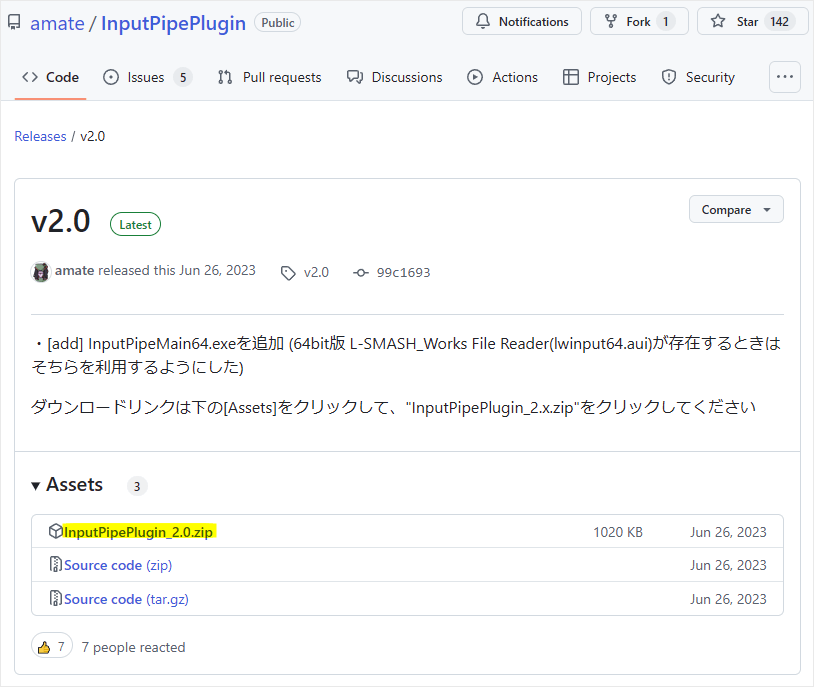
InputPipePluginのreleasesから最新版をクリックし、zipファイルをダウンロードします。
InputPipePlugin releases (GitHub)
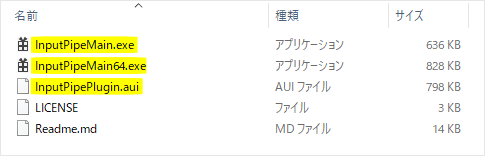
ダウンロードしたファイルを解凍し、
InputPipeMain.exe
InputPipeMain64.exe
InputPipePlugin.aui
上記3つのファイルをコピーします。
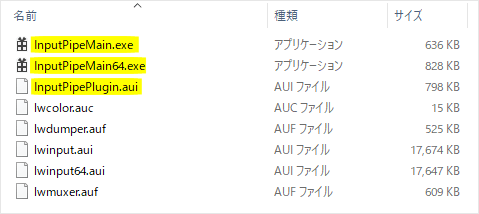
3つのファイルはlwinput.auiがある場所に置きます。
pluginsフォルダまたはAviUtlのフォルダですね。要はL-SMASH Worksを導入した場所です。
InputPipePluginを個別にインストールまたはアップデートしている場合は、併せてMrOjiiiさん版のL-SMASH Worksもアップデートの確認をするといいかもしれません。
これで導入が完了です。
AviUtl側での設定
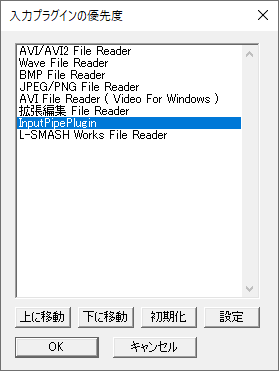
導入後、ファイル→環境設定→入力プラグイン優先度の設定からInputPipePluginがL-SMASH Worksより上にあるかを確認してください。
動いているかの確認
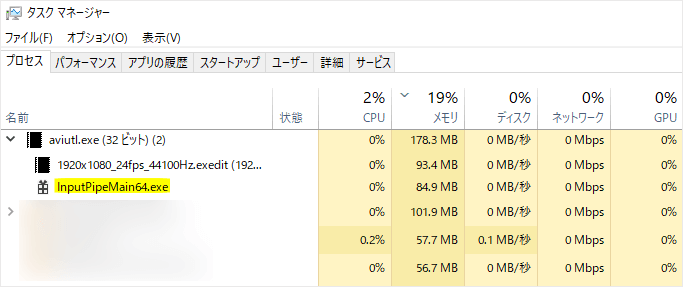
InputPipePluginが実際に動いているかはタスクマネージャーで確認します。
ショートカットキーはShift+Ctrl+Escです。
mp4等の素材がL-SMASH Worksで読み込まれている必要があります。他のプラグインによりL-SMASH Worksよりも優先的に読み込まれている場合には表示されません。
動作が不安定になった時の対処
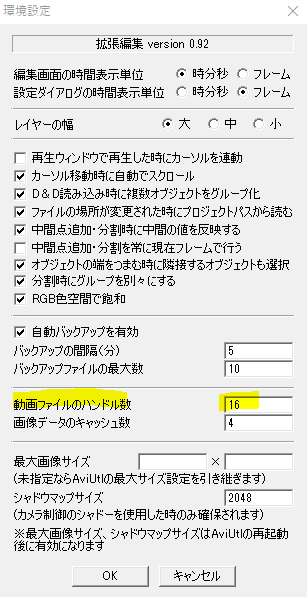
拡張編集の環境設定にある動画ファイルのハンドル数をデフォルトの8から16くらいへ大きくしてみる。
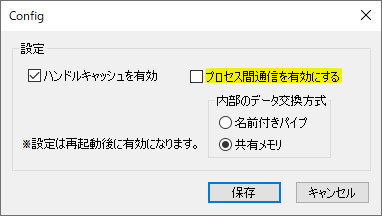
InputPipePluginの設定からプロセス間通信を有効にするのチェックを外してみる。
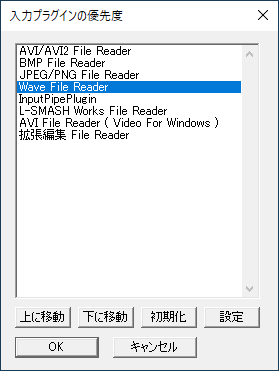
入力プラグインの優先度から、Wave File ReaderをInputPipePluginより下に置いていた場合、Wave File ReaderをInputPipePluginよりも上に置いてみる。
いかがだったでしょうか。
動画等の読み込みでメモリ使用量の削減が期待できるInputPipePlugin、機会があれば是非試してみてください。


